Saat ini, akan kami informasikan mengenai bagaimana membuat suatu laporan/ form kustom dengan jauh lebih mudah dari sebelumnya.
Crystal Report dapat memiliki tabel SAP sebagai Data source selain query yang bisa diinput melalui fitur Add Command.
Tabel-tabel tersebut akan menampilkan semua field detil yang tersedia dari tabel tersebut. Jika tabel digunakan sebagai data source dan disana terdapat field tambahan lainnya yang terkait dengan tabel tersebut, langkah selanjutnya adalah anda perlu melakukan proses verifikasi database (Verify Database).
- Jika anda menggunakan SQL Server sebagai database, anda dapat mengikuti tahapan langkah berikut:
- Klik OLE DB (ADO), kemudian
- Pilihlah OLE DB for SQL Server, dan klik tombol Next

- Kemudian, suatu jendela baru akan tampil, dan menanyakan detil nama server, User ID dan kata sandi untuk masuk ke SQL Server, dan anda harus memilih database dari list yang tersedia. Dan opsi Integrated Security biasanya tidak perlu di centang.
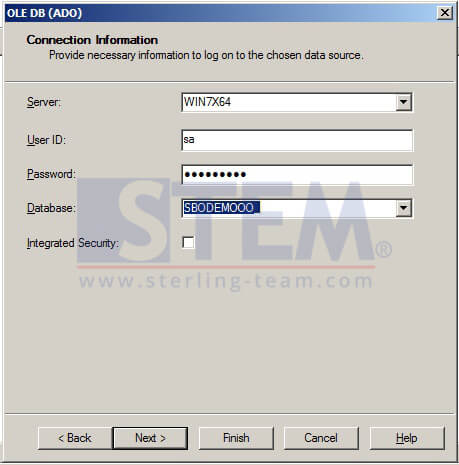
- Jika semua field sudah terisi dengan benar, akan tampil jendela seperti yang ada di screenshot di bawah ini. Dan silahkan klik tombol Finish.

- Setelahnya, suatu koneksi baru akan terbuat, koneksi inilah yang anda bisa gunakan seperti biasanya.
Sejauh ini, terdapat 2 metode untuk mendapatkan data, yakni dengan menggunakan cara Add Command ataupun Choose Tables, View, atau Stored Procedure dari dbo method (silahkan refer ke gambar di bawah).
Tips kali ini secara khusus akan menjelaskan metode dengan menggunakan Tables dan bagaimana menghubungkan tabel-tabel tersebut seperti halnya JOIN di dalam query.
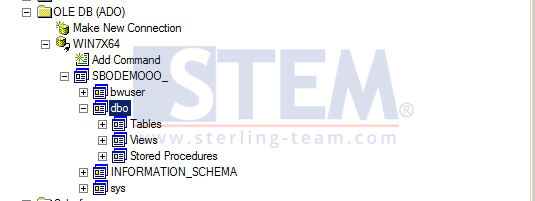
- Klik [-] untuk memperluas (Expand) semua list tabel dari database terkait. Pilihlah tabel sesuai yang memang anda perlukan dan tekan ikon [>] untuk memindahkannya ke bagian ‘Selected Tables’ dan klik Next (Silahkan ikutin panduan dari gambar di bawah ini).
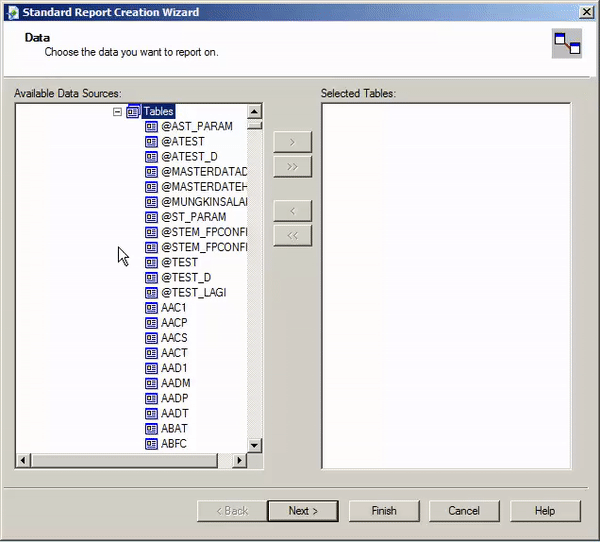
- Setelah klik Next, disana terdapat jendela untuk melengkapi link , silahkan ikuti tahapan di bawah ini:
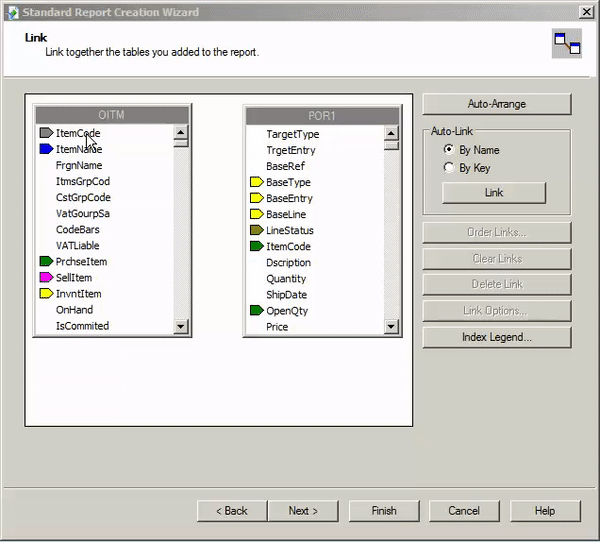
- Setelah semua field yang diperlukan di hubungkan satu sama lain (linked), seperti misalnya adalah Primary key dari masing-masing tabel, untuk informasi lebih lanjut, silahkan pelajari lebih lanjut dari REF DB yang disediakan dari SDK SAP. Dan konfigurasi anda pun selesai sudah.Silahkan klik tombol Finish dan lanjutkan proses men-desain bentuk dan tampilan laporan anda seperti biasanya.
Baca juga:
Originally posted 2017-12-25 07:00:05.
Most Viewed Posts
-
 Daftar Object Type di SAP BUSINESS ONE (119,805)
Daftar Object Type di SAP BUSINESS ONE (119,805)
-
 Restart Service SAP HANA di SuSE Linux (75,411)
Restart Service SAP HANA di SuSE Linux (75,411)
-
 Access Log & Change Log untuk Identifikasi Akses User (36,477)
Access Log & Change Log untuk Identifikasi Akses User (36,477)
-
 Cara Merubah Format Tanggal (32,552)
Cara Merubah Format Tanggal (32,552)
-
 Satuan (UoM) Default di Item Master Data (31,558)
Satuan (UoM) Default di Item Master Data (31,558)






